Tiene derechos de administrador.
Ya ha creado una VPN en el Panel de la nube.
Ha iniciado sesión en su PC local.
Nota:OpenVPN no está disponible en el repositorio estándar. El software está disponible en el repositorio de EPEL.- Abra la terminal.
-
Para instalar el repositorio EPEL, ingrese el comando yum install epel-release .
Se mostrará el siguiente mensaje:¿Está bien [y/N]:
-
Ingrese y .
El repositorio EPEL está instalado.
-
Para instalar OpenVPN, ingrese el comando yum install openvpn .
Se mostrará el siguiente mensaje:¿Está bien [y/N]:
-
Introduzca y.
Se mostrará el siguiente mensaje:¿Está bien [y/N]:
-
Ingrese y .
Se instalará OpenVPN.
Para configurar OpenVPN:
Has iniciado sesión en tu Panel de Control.
Estás en el Panel de la Nube.
- Haga clic en Red> VPN.
- Active la VPN deseada.
-
Para descargar el archivo de configuración, haga clic en Descargar en la sección Acceso.
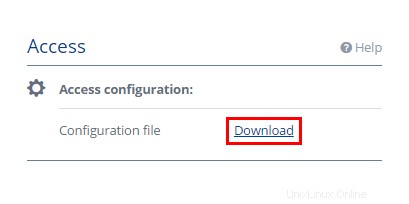
-
Guarde el archivo zip.
Nota:Este archivo zip contiene los archivos de configuración. - Extraiga el archivo zip en la carpeta deseada.
- Copie el archivo de configuración de OpenVPN (por ejemplo, vpn1234B_1.ovpn) en el directorio de instalación. Nota:OpenVPN se instala de forma predeterminada en el directorio /etc/openvpn.
- En el directorio /etc/openvpn, cree una nueva carpeta con las claves. Nota:Para crear una carpeta en la terminal, ingrese el siguiente comando:mkdir /etc/openvpn/keys
- Copie los siguientes archivos en la carpeta /etc/openvpn/keys:
- certificado de seguridad del servidor, p. ca.crt
- certificado de seguridad del cliente, p. vpn1234B_1.crt
- Archivo CLAVE, p. vpn1234B_1.clave
-
Abra el archivo de configuración de OpenVPN con un editor.
Nota:Para abrir el archivo de configuración de OpenVPN con un editor, ingrese el siguiente comando:nano /etc/openvpn/.ovpn . -
Ingrese la ruta correcta del archivo en las siguientes líneas:
- ca /etc/openvpn/keys/ca.crt
- certificado /etc/openvpn/keys/
.crt - clave /etc/openvpn/keys/
.clave
- Para iniciar OpenVPN, ingrese el siguiente comando:openvpn /etc/openvpn/
.ovpn